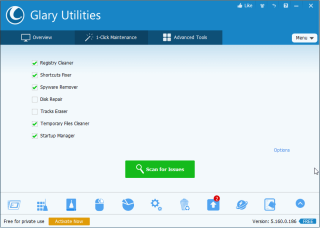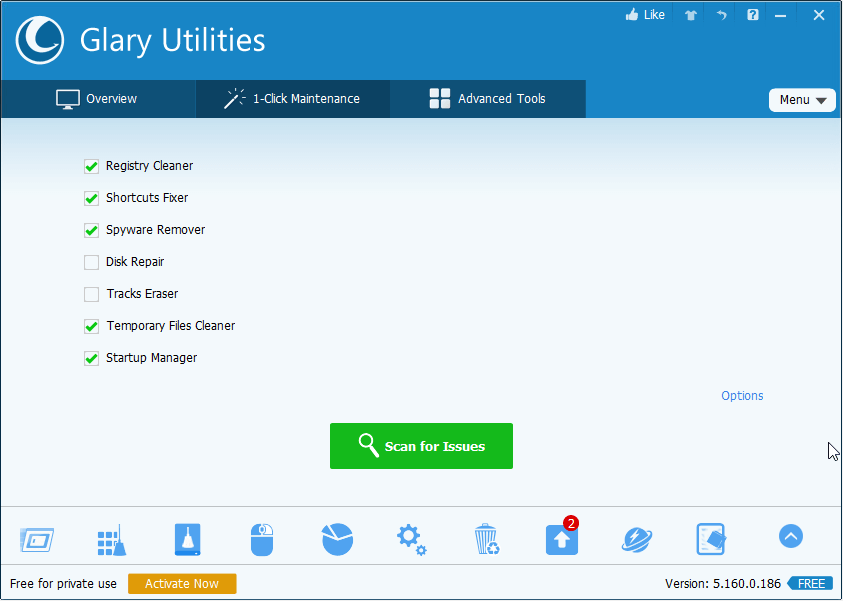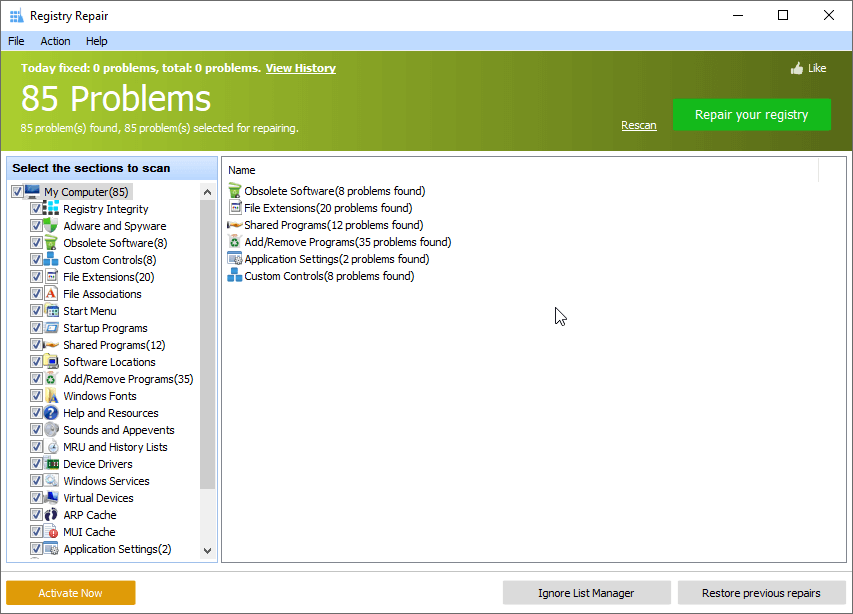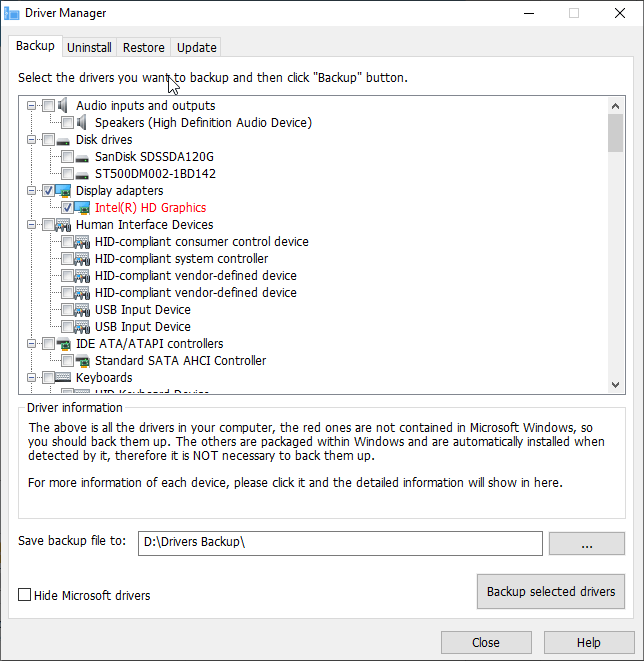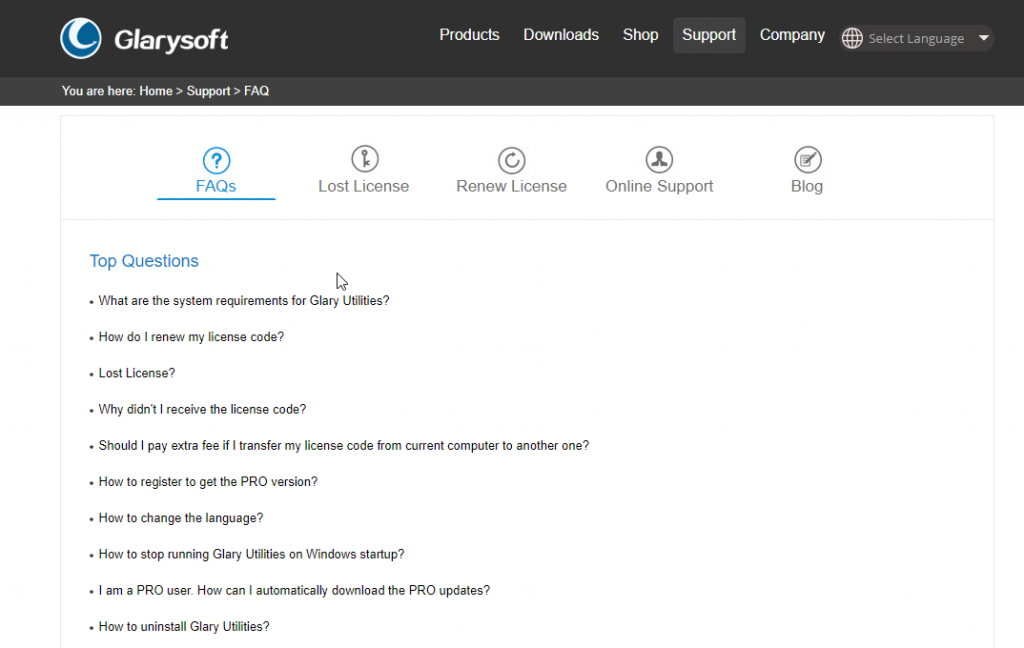Pracując nad projektem, tworząc arkusz Excela lub używając systemu do jakiejkolwiek pracy, ostatnią rzeczą, z którą chcemy się zmierzyć, jest powolny i niereagujący komputer, prawda? Przyczyn opóźnionego komputera może być wiele. Tak więc, jeśli zadajesz sobie pytanie, jak jak najszybciej rozwiązać te problemy i przywrócić normalną wydajność systemu. Oto rozwiązanie i nazywa się Glary Utilities 5. Darmowe narzędzie do pielęgnacji systemu, które zawiera kompletny zestaw przydatnych narzędzi do optymalizacji i optymalizacji komputera.
Korzystając z tego potężnego i wszechstronnego narzędzia, możesz przyspieszyć system i chronić go przed zagrożeniami. Ponadto pomaga zoptymalizować wydajność, rozwiązać typowe problemy z systemem Windows i dostosować systemy do potrzeb użytkownika.
Czy to brzmi interesująco? Tak, kontynuuj czytanie opisu i dowiedz się więcej o Glary Utilities. Jeśli jednak masz mało czasu i chcesz najpierw poznać nasz werdykt, kliknij tutaj.
Bezpłatna wersja próbna: Tak
Łatwość użytkowania: nowoczesny interfejs użytkownika
Kompatybilność: Windows XP i nowsze
Aktualna cena: 19,97 USD / 1 rok subskrypcji na maksymalnie 3 komputery (w momencie pisania)
Wsparcie: e-mail
Nasz wynik: 4,3/5
Pobierz tutaj
Spis treści
Przegląd narzędzi Glary
Bezpłatne do użytku osobistego Glary Utilities to najlepsze oprogramowanie do naprawy komputera, które zawiera ponad 20 funkcji. Korzystając z tego niesamowitego narzędzia, jednym kliknięciem możesz naprawić niezliczone problemy z systemem Windows i przede wszystkim zapobiegać ich występowaniu. Pod względem wyglądu i stylu Glary nie wydaje się być darmowym oprogramowaniem. Zawiera dobre połączenie zarówno automatycznych, jak i ręcznych narzędzi, które pomagają uporządkować system i uporządkować dane.
Co więcej, korzystając z tego narzędzia za pomocą jednego kliknięcia, możesz naprawić wszystkie typowe problemy lub zeskanować poszczególne obszary zgodnie z własnym wyborem.
Niezależnie od dokonanego wyboru, po zakończeniu skanowania, aby naprawić błędy, należy kliknąć przycisk Napraw. Oprócz tego Glary Utilities pomaga usuwać niepotrzebne pliki, ale w przeciwieństwie do Advanced PC Cleanup nie podaje szczegółowych opisów. Jeśli jednak jakikolwiek plik zostanie usunięty niepoprawnie, możesz skorzystać z funkcji tworzenia kopii zapasowych i przywracania.
Najważniejsze
- Kompleksowe rozwiązanie wszystkich problemów związanych z komputerem
- Naprawia awarie aplikacji, zawieszanie się komputera i problemy z szybkością
- Szybko i natychmiast rozwiązuje problemy z komputerem dzięki 8-krotnie szybszemu skanerowi.
- Kompatybilny z Windows XP i nowszymi wersjami
- 100% gwarancja zwrotu pieniędzy w ciągu 90 dni
| Ogólnie |
 |
Łatwość użycia |
 |
| Cechy |
 |
Pomoc wsparcie |
 |
| Bezpieczeństwo |
 |
Optymalizacja |
 |
| Cena |
 |
|
|

Funkcje – darmowa wersja Glary Utilities
1. Kliknij Konserwacja
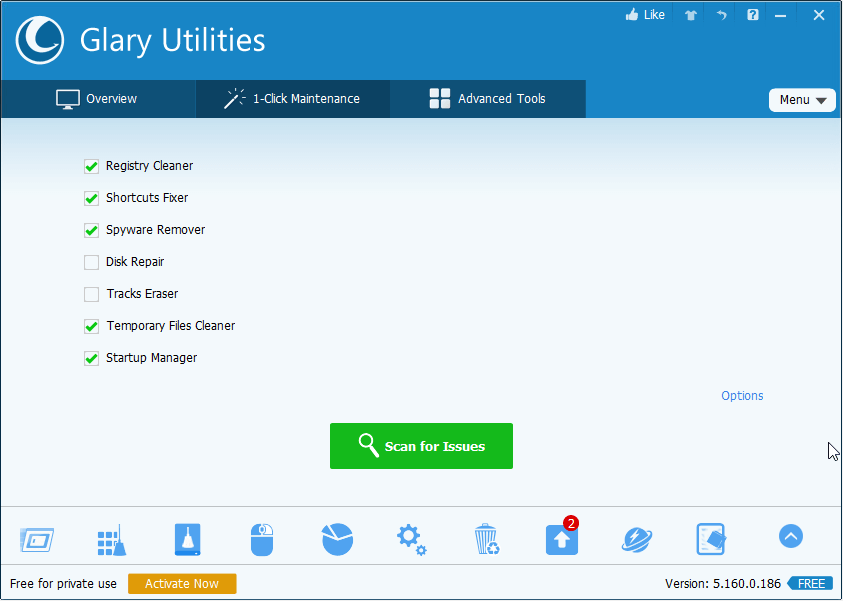
Używany przez prawie wszystkich użytkowników, jest to główna zaleta darmowego narzędzia do optymalizacji systemu. Pomaga wykonać następujące operacje:
2. Napraw rejestr systemu Windows
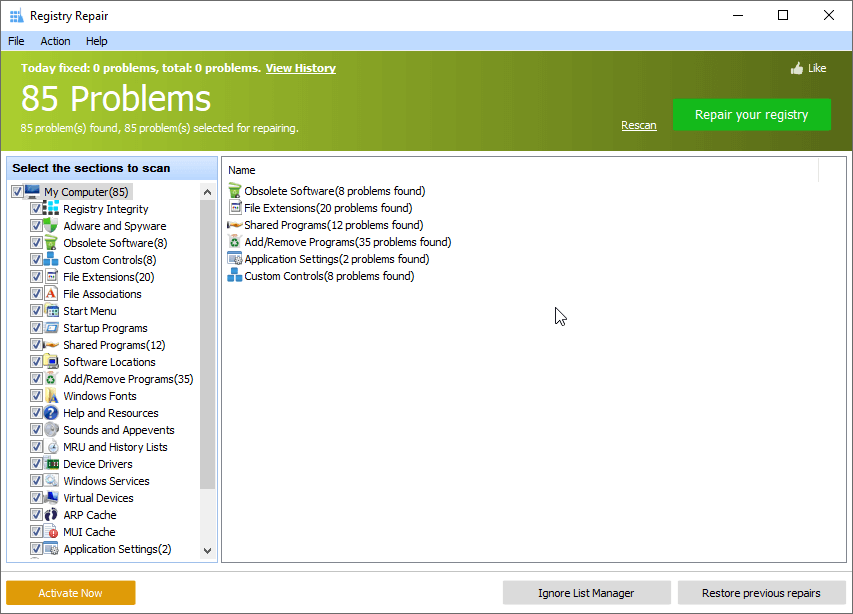
Rejestr systemu Windows to baza danych ustawień używana przez system Microsoft Windows. Przechowuje informacje zarówno o sprzęcie, jak i oprogramowaniu, dlatego nie zaleca się ręcznego wprowadzania w nim jakichkolwiek zmian. Jednak z biegiem czasu podczas korzystania z systemu i odinstalowywania oprogramowania wpisy rejestru ulegają uszkodzeniu. Dlatego, aby uniknąć konfliktu oprogramowania lub błędów DLL, zaleca się czyszczenie nieprawidłowych wpisów rejestru lub defragmentację rejestru. W tym celu możesz skorzystać z bezpłatnej wersji Glary Utilities, ponieważ pomaga ona wykonywać następujące operacje:
- Naprawic
- Defragmentuj
- Utworzyć kopię zapasową
- Przywrócić
3. Analizator miejsca na dysku
Niewątpliwie Glary Utilities to profesjonalne narzędzie do mechaniki systemu, które pomaga uzyskać wgląd w pliki zajmujące miejsce w systemie. Jednak z drugiej strony nie widać miejsca na dysku używanego przez typ pliku. Pozostawiając to, jest to fantastyczne, bezpłatne narzędzie do dostrajania, które pomaga zarządzać, organizować, czyścić i optymalizować systemy. Za pomocą tego modułu możesz wykonać następujące operacje:
- Usuń duplikaty
- Analizuj miejsce na dysku
- Podziel plik
- Odzyskaj usunięte elementy
- Bezpiecznie wyczyść pliki
- Szyfruj/odszyfruj pliki
4. Menedżer uruchamiania
Korzystając z tej niezwykłej funkcji, możesz skrócić czas uruchamiania i uruchomić Kontroler plików systemowych, wbudowane narzędzie do naprawy plików systemowych. Mając to na uwadze, Glary Utilities zapewnia łatwy sposób zarządzania elementami startowymi i usługami Windows . Ta funkcja umożliwia wykonanie następujących czynności:
- Zarządzaj programami startowymi.
- Kopia zapasowa systemu Windows
- Napraw pliki systemowe
- Kontroluj zaplanowane zadania, procesy i nie tylko
5. Menedżer kierowcy
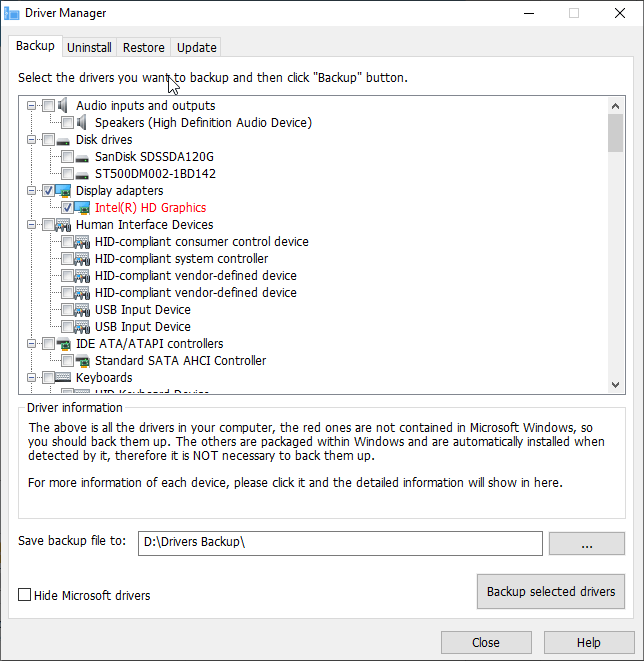
Aby uniknąć niebieskiego ekranu śmierci i innych problemów związanych ze sterownikami, zaleca się ich aktualizowanie. Ale robienie tego ręcznie to czas na zajęcie pracy. Jednak dzięki bezpłatnemu narzędziu do konserwacji systemu, takiemu jak Glary, można to łatwo osiągnąć.
Ta funkcja pomaga wykonać następującą operację:
- Zaktualizuj sterowniki
- Zapasowe sterowniki
- Przywróć sterowniki
- Odinstaluj sterowniki
Uwaga : Przed aktualizacją sterownika zalecane jest wykonanie kopii zapasowej starych sterowników.
6. Odinstaluj menedżera
Jeśli chodzi o zarządzanie miejscem na dysku, Glary Utilities również pomaga w tym. Za jego pomocą możesz odinstalować niechciane programy, a także zaktualizować nieaktualne programy. Narzędzie bez pozostawiania resztek usuwa niechciane programy i pomaga odzyskać miejsce na dysku.
Są to więc funkcje, z których można korzystać podczas korzystania z bezpłatnej wersji Glary Utilities, niesamowitego narzędzia do czyszczenia śmieci i optymalizatora rejestru.
Oprócz tego narzędzie to ma również inne zalety.
Interfejs użytkownika — dzięki odświeżająco prostemu interfejsowi, to narzędzie do konserwacji i optymalizacji systemu jest łatwe w użyciu. Co więcej, gdy go użyjesz, możesz odzyskać gigabajty miejsca za pomocą zaledwie kilku kliknięć i możesz mieć czysty komputer. Narzędzie wyświetla listę wszystkich typowych problemów i pomaga je naprawić bez żadnych kłopotów.
Wsparcie
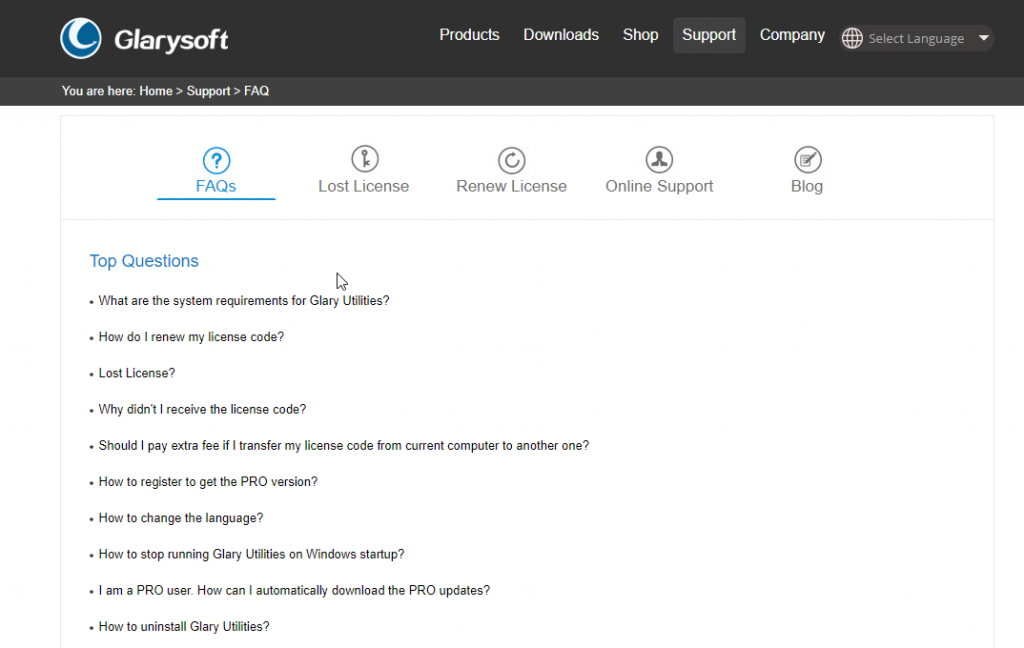
Aby pomóc użytkownikom i pomóc im w korzystaniu z narzędzia, Glarysoft udostępnia obszerne FAQ i bazę wiedzy. Poza tym istnieje forum ogólnych opinii, na którym możesz podzielić się swoją opinią i wysłać e-mail do zespołu pomocy technicznej w celu uzyskania pomocy. Zwykle w ciągu 12 godzin zapytanie zostaje rozwiązane. Jeśli jednak jesteś darmowym użytkownikiem, nie możesz uzyskać pomocy.
Plan i ceny
Glarysoft jest dostępny zarówno jako bezpłatne, jak i płatne narzędzie do ulepszania systemu. W chwili pisania tego tekstu roczna subskrypcja kosztuje 19,97 USD za maksymalnie trzy komputery i istnieje również 90-dniowa gwarancja zwrotu pieniędzy.
Darmowa wersja składa się z większości funkcji dostępnych w wersji pro. Jeśli jednak chcesz przeprowadzić dokładne czyszczenie, musisz uaktualnić do wersji Pro.
Różnica między bezpłatną i płatną wersją Glary Utilities
| Cechy |
Darmowy |
Zawodowiec |
| Konserwacja 1 kliknięciem |
✔ |
✔ |
| Utrzymanie rejestru |
✔ |
✔ |
| Zarządzanie plikami |
✔ |
✔ |
| Narzędzia systemowe |
✔ |
✔ |
| Zarządzanie kierowcami |
✔ |
✔ |
| Zarządzanie programem |
✔ |
✔ |
| Głębokie czyszczenie rejestru |
x |
✔ |
| Zaplanowana konserwacja |
x |
✔ |
| Automatycznie czyść ślady prywatności |
x |
✔ |
| Automatyczne aktualizacje |
x |
✔ |
| Bezpłatna pomoc techniczna |
x |
✔ |
Wymagania systemowe dla systemu operacyjnego Windows:
Glary Utilities jest kompatybilny z różnymi wersjami systemu Windows i może działać w 32-bitowych i 64-bitowych wersjach systemu Windows XP i nowszych.
Minimalna konfiguracja systemu:
- Tryb graficzny 800×600 z 16-bitowymi kolorami
- Co najmniej 20 MB wolnego miejsca na dysku twardym
- Procesor Intel Pentium lub AMD K5 133 MHz
- 32 MB pamięci RAM
Zalecana konfiguracja systemu:
- Tryb graficzny 1024×768 z 32-bitowym kolorem
- 30 MB lub więcej wolnego miejsca na dysku twardym
- Procesor Intel Pentium 3/4 lub AMD Athlon o częstotliwości 500 MHz lub wyższej
- 128 MB pamięci RAM lub więcej
- dostęp do Internetu
Alternatywy Glary Utilities
To właśnie ma do zaoferowania Glary Utilities. Jeśli jednak szukasz alternatyw, możesz sprawdzić nasz post na temat najlepszych narzędzi do optymalizacji komputera.
Oprócz tego, Advanced PC Cleanup, IObit Advanced SystemCare Free to kilka innych godnych uwagi wzmianek. Używając ich jednym kliknięciem, możesz naprawić główne problemy i cieszyć się optymalizacją i dobrze utrzymanym komputerem.
Plusy
- Ponad 25 przydatnych narzędzi do konserwacji komputera.
- Kompleksowe rozwiązanie poprawiające wydajność i szybkość komputera.
- #1 Darmowe oprogramowanie do optymalizacji i czyszczenia systemu
- Regularnie aktualizowana.
- Zaufany przez 40 000 000 klientów.
Cons
- Automatyczna konserwacja wymaga subskrypcji.
- Subskrypcja dostępna tylko na 3 komputery.
- Brak szczegółowego opisu oprogramowania w wersji próbnej
Nasz werdykt
W przeciwieństwie do innych narzędzi do konserwacji i optymalizacji systemu dostępnych na rynku, Glary Utilities nie jest krzykliwy. Gdy zaczniesz z niego korzystać, przyzwyczaisz się do niego i zdasz sobie sprawę z wielu przydatnych funkcji, jakie ma do zaoferowania.
Najważniejszą cechą ze wszystkich jest możliwość przekazania użytkownikowi kontroli nad tym, jaki rodzaj skanowania ma zostać wykonany i co zrobić z generowanymi raportami.